Hallo Pebisnis
Pada panduan kali ini akan dijelaskan mengenai Cara Melihat Transaksi Pembelian Yang Sudah Terhapus Beecloud 3.0. Kegunaan fitur tersebut untuk mengetahui transaksi pembelian yang sebelumnya terhapus, penyebab nya karena kesalahan input atau lupa terhapus.
Berikut langkah - langkahnya :
1. Masuk ke menu [Laporan] > |Pembelian|

Gambar 1. Menu Laporan Pembelian
2. Kemudian pilih tab menu Pembelian dan klik lihat laporan pada Laporan Pembelian Per Faktur
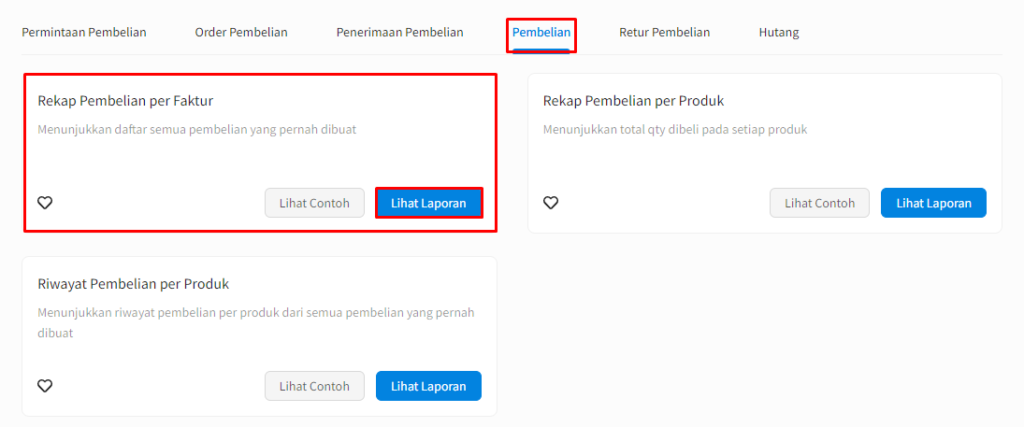
Gambar 2. Pilih Laporan Pembelian per Faktur
3. Selanjutnya pilih periode yang akan dilihat dan pilih filter
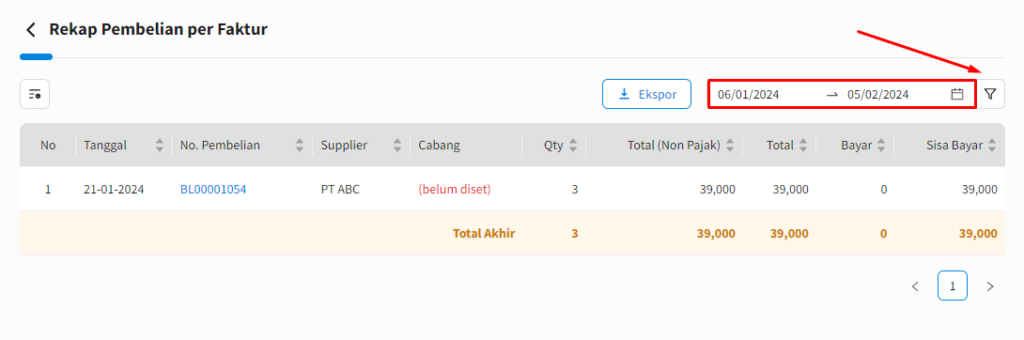
Gambar 3. Pilih Periode
4. Pada kolom filter silahkan pilih statusnya menjadi Terhapus kemudian pilih Terapkan

Gambar 4. Pilih Status Transaksi Terhapus
5. Akan tampil untuk transaksi penjualan yang sudah di void/hapus sesuai dengan filter periode yang di tentukan
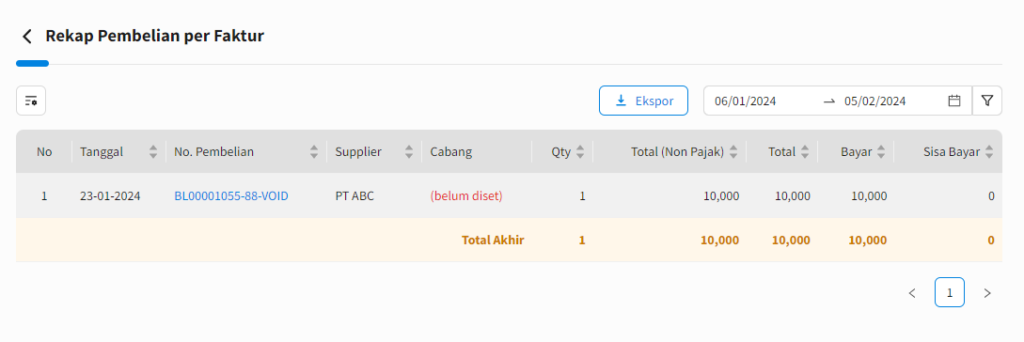
Gambar 5. Menampilkan Transaksi Pembelian Yang Terhapus

